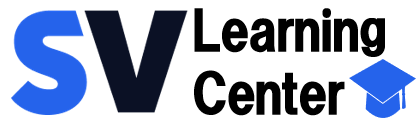Inicio / Acerca de la instalación, bases de datos y el entorno
Temas relacionados
▸ Instalación en PC´s o Tabletas con Windows
▸ ¿Qué es el servicio SVISION Hosting?
▸ Activación de licencia(s) cuando SVISION se instaló en PC´s o tabletas con Windows
▸ Ingreso y activación de licencia(s) cuando contrataste el servicio SVISION Hhosting
▸ Otros programas y Apps móviles de uso libre que no requieren activación de licencia
SVISION va mejorando día con día mediante actualizaciones periódicas optimizando el rendimiento y la compatibilidad con nuevo hardware, además de corregir los errores detectados con el uso diario del software.
En este enlace encontrarás una lista de todas las actualizaciones que se han publicado, ahí también puedes consultar los detalles de las mejoras y/o correcciones que incluye cada revisión.
Mantener actualizado tu suite trae muchos beneficios, por esta razón te hacemos las siguientes recomendaciones para la correcta actualización del sistema.
Recomendaciones:
- Es importante que durante la actualización ninguna de las aplicaciones de la suite SVISION esté en uso, con el fin de garantizar la correcta ejecución del proceso.
- Es necesario que sus equipos cuenten con acceso a Internet y a nuestro sitio; https://licensing.svisioncmms.com/
- Si sus equipos están en red y/o comparten bases de datos, recomendamos actualizarlos en el siguiente orden:
- Los equipos en los que se ejecute cualquiera de las aplicaciones que requieren la activación de una licencia, es decir: Gestión de mantenimiento, Inventario de repuestos, Control de herramientas y Administrador de Solicitudes.
- Los equipos en los que se ejecute la aplicación TÉCNICOS Y CONSULTA.
- Los equipos en los que se ejecute la aplicación REPORTEADOR DE SOLICITUDES.
- Asegúrese de contar con las credenciales de administrador en cada equipo, ya que las actualizaciones solicitarán privilegios o permisos elevados para registrarlas correctamente. Solicite apoyo del personal de sistemas en su empresa para cumplir este requisito.
- Si contrataste SVISION Hosting las actualizaciones corren de forma automática; sin embargo, si durante el proceso de actualización se detectan aplicaciones y/o sesiones abiertas, el proceso se detendrá por seguridad. Si tienes dificultades para detener la operación, es necesario ponerse en contacto con Soporte Técnico escribiendo a soporte@svisioncmms.com, para ver los temas correspondientes a las actualizaciones. Después de 3 intentos para ejecutar la actualización, el proceso se detiene por seguridad; es importante que nos contactes para brindarte el apoyo requerido.
Procedimiento de actualización de la suite en PC´s o Tabletas con Windows
Realiza el procedimiento como se indica para que la actualización de tu Suite SVISION sea un éxito:
PASO 1. DESCARGA E INSTALACIÓN DEL PAQUETE DE ACTUALIZACIÓN EN UN EQUIPO DE ACCESO TOTAL PRIMERO, NO RECOMENDAMOS HACERLO VARIOS AL MISMO TIEMPO.
- Selecciona un equipo que tenga instalada la Suite completa y ejecuta ahí el proceso de actualización. Este proceso iniciará la descarga del paquete de actualización desde nuestro sitio, por lo que es importante tener acceso a éste vía internet; también es posible que el sistema requiera permisos elevados o de administrador para descargar y ejecutar la actualización.
Nota: Si tuviste problema para la descarga automática del paquete de actualización, te recordamos que se puede hacer en forma manual, la descarga está disponible en nuestra página:
https://support.svisioncmms.com/descargas - Al concluir la actualización, la Suite detectará el cambio de usuario de Windows (UsuarioN ↔ Administrador) y es posible que te solicite activar la licencia del sistema; Entonces, cierra la aplicación de la Suite que se esté ejecutando, y se recuperarán las credenciales del usuario de Windows (UsuarioN ) que si cuenta con la Activación registrada.
PASO 2. REGISTRO DE MEJORAS EN LAS BASES DE DATOS
BASE DE DATOS DE GESTIÓN DE MANTENIMIENTO
- En el mismo equipo del PASO 1, ejecuta la aplicación Gestión de mantenimiento y abre la base de datos con la que trabajas normalmente; si son requeridos, ingresa el usuario y contraseña correspondientes. El sistema tardará un poco en iniciar, ya que, en este punto se están efectuando operaciones internas para aplicar todas las mejoras de la actualización.
IMPORTANTE: Verifica que no existan mensajes de error al ingresar a la base de datos. En caso de presentar errores, deberás reportarlos inmediatamente a Soporte Técnico, escribiendo a soporte@svisioncmms.com o llamando al 55 5084 5969 en un horario de Lun a Vier de 9:00am a 6:00 pm (GMT-6 Cd. de México). - La aplicación solicitará que se acepten los cambios en la base de datos, el tiempo para la ejecución de este procedimiento depende del tamaño de la base de datos.
- La aplicación, solicitará una segunda ocasión el registro de la firma para corroborar la información.
- Repite del punto 3 al 5 para cada base de datos de Mantenimiento a la que tengas acceso en el equipo.
BASE DE DATOS DE SOLICITUDES
- En el mismo equipo del PASO 1, ejecuta la aplicación ADMINISTRADOR DE SOLICITUDES.
- Abre la base de datos con la que trabajas normalmente; si son requeridos, ingresa el usuario y contraseña correspondientes. Esto habilitará las mejoras incluidas en la actualización.
IMPORTANTE: Verifica que no existan mensajes de error al ingresar a la base de datos. En caso de presentar errores, deberás reportarlos inmediatamente a Soporte Técnico, escribiendo a soporte@svisioncmms.com o llamando al 55 5084 5969 en un horario de Lun a Vier de 9:00am a 6:00 pm (GMT-6 Cd. de México). - Repite el punto 8 para cada base de datos de Solicitudes a la que tengas acceso en el equipo.
BASE DE DATOS DE INVENTARIO DE REPUESTOS
- En el mismo equipo del PASO 1, ejecuta la aplicación de INVENTARIO DE REPUESTOS.
- Abre la base de datos de Inventario con la que trabajas normalmente; si son requeridos, ingresa el usuario y contraseña correspondientes. Esto habilitará las mejoras incluidas en la actualización.
IMPORTANTE: Verifica que no existan mensajes de error al ingresar a las bases de datos. En caso de presentar errores, deberás reportarlos inmediatamente a Soporte Técnico, escribiendo a soporte@svisioncmms.com o llamando al 55 53645694 en un horario de Lun a Vier de 9:00am a 6:00 pm (GMT-6 Cd. de México). - Repite el punto 11 para cada base de datos de Inventario a la que tengas acceso en el equipo.
BASE DE DATOS DE CONTROL DE HERRAMIENTAS
- En el mismo equipo del PASO 1, ejecuta la aplicación de CONTROL DE HERRAMIENTAS.
- Abre la base de datos de Heramientas con la que trabajas normalmente; si son requeridos, ingresa el usuario y contraseña correspondientes. Esto habilitará las mejoras incluidas en la actualización.
IMPORTANTE: Verifica que no existan mensajes de error al ingresar a las bases de datos. En caso de presentar errores, deberás reportarlos inmediatamente a Soporte Técnico, escribiendo a soporte@svisioncmms.com o llamando al 55 5084 5969 en un horario de Lun a Vier de 9:00am a 6:00 pm (GMT-6 Cd. de México). - Repite el punto 14 para cada base de datos de Herramientas a la que tengas acceso en el equipo.
PASO 3. ACTUALIZACIÓN DE EQUIPOS RESTANTES
EQUIPOS CON APLICACIONES QUE REQUIEREN LA ACTIVACIÓN DE UNA LICENCIA
- Una vez concluidos los PASOS 1 y 2, procede a ejecutar la actualización en todos los equipos que tengan instalada la suite completa, o bien, los equipos en que se utilice alguna de estas aplicaciones: Gestión de Matenimiento, Inventario de repuestos, Control de herramientas o Administrador de solicitudes. Es posible que el sistema requiera permisos elevados o de administrador para descargar el paquete de actualización y ejecutar el procedimiento.
- Al concluir la actualización, la Suite detectará el cambio de usuario de Windows (UsuarioN ↔ Administrador) y es posible que te solicite activar la licencia de MP. Cierra la aplicación de la Suite que se esté ejecutando, y se recuperarán las credenciales del usuario de Windows (UsuarioN ) que si cuenta con la Activación registrada.
- Ejecuta las aplicaciones de la suite: Gestión de Matenimiento, Inventario de repuestos, Control de herramientas y/o Administrador de solicitudes para asegurar que el proceso de actualización se haya realizado con éxito. El sistema ya no solicitará realizar tareas adicionales y podrás trabajar nuevamente con tus bases de datos ya actualizadas.
IMPORTANTE: Verifica que no existan mensajes de error al ingresar a las bases de datos. En caso de presentar errores, deberás reportarlos inmediatamente a Soporte Técnico, escribiendo a soporte@svisioncmms.com o llamando al 55 5084 5969 en un horario de Lun a Vier de 9:00am a 6:00 pm (GMT-6 Cd. de México).
EQUIPOS CON LA APLICACIÓN TÉCNICOS Y CONSULTA
- Ejecuta el proceso de actualización en los equipos dónde se utiliza la aplicación Técnicos y Consulta ingresando a la aplicación y aceptando la descarga del paquete de actualizaciones. Es posible que el sistema requiera permisos elevados o de administrador para descargar y ejecutar la actualización.
- Ejecuta la aplicación TÉCNICOS Y CONSULTA, el sistema ya no solicitará realizar tareas adicionales y podrás trabajar nuevamente con tus bases de datos ya actualizadas.
IMPORTANTE: Verifica que no existan mensajes de error al ingresar a las bases de datos. En caso de presentar errores, deberás reportarlos inmediatamente a Soporte Técnico, escribiendo a soporte@svisioncmms.com o llamando al 55 5084 5969 en un horario de Lun a Vier de 9:00am a 6:00 pm (GMT-6 Cd. de México).
EQUIPOS CON LA APLICACIÓN PARA REPORTAR SOLICITUDES (REPORTEADOR)
- Ejecuta el proceso de actualización en los equipos dónde se utiliza la aplicación REPORTEADOR ingresando a la aplicación y aceptando la descarga del paquete de actualizaciones. Es posible que el sistema requiera permisos elevados o de administrador para descargar y ejecutar la actualización.
- Ejecuta el REPORTEADOR de solicitudes, el sistema ya no solicitará realizar tareas adicionales y podrás trabajar nuevamente con tus bases de datos ya actualizadas.
IMPORTANTE: Verifica que no existan mensajes de error al ingresar a las bases de datos. En caso de presentar errores, deberás reportarlos inmediatamente a Soporte Técnico, escribiendo a soporte@svisioncmms.com o llamando al 55 5084 5969 en un horario de Lun a Vier de 9:00am a 6:00 pm (GMT-6 Cd. de México).
Opcionalmente ofrecemos cursos de capacitación
Nuestras opciones flexibles de capacitación online y presenciales te brindarán todo el conocimiento necesario para comprender e implementar tu software de mantenimiento.